La mayoría de la gente piensa en Photoshop cuando edita y crea imágenes y diseños estáticos y piensa que necesita Adobe Animate cuando trabaja con animaciones. Sin embargo, puede editar un GIF en Photoshop y el proceso es relativamente fácil, incluso para principiantes.
Si tiene un GIF que creó usted mismo o recibió de otra persona, puede abrirlo en Photoshop y rápidamente edite las capas que componen el GIF.
Le mostraré cómo abrir un GIF, editar todos los cuadros juntos, editar cuadros individuales, cambiar la velocidad y exportar el GIF editado. Incluso si nunca antes ha trabajado con un GIF, puede seguirlo fácilmente.
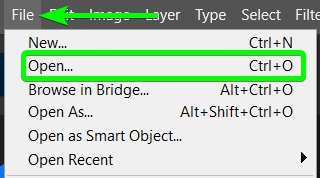
Cómo abrir un GIF en Photoshop
Puedes abrir un GIF en Photoshop como lo haría con cualquier otro archivo compatible. Haz clic en el botón Abrir en la ventana de Inicio, ve a Archivo > Abrir o usa el acceso directo Control + O (Windows) o Comando + O (Mac).
Ubique el archivo GIF en su computadora usando Windows Explorer o Finder, seleccione el archivo y haga clic en Abrir.
Nota: El archivo debe ser un GIF para abrirlo como capas editables. Si el archivo no está visible cuando intenta abrirlo, es posible que tenga un GIF guardado incorrectamente. Asegúrese de que la extensión sea.gif o vuelva a guardar el archivo en el formato correcto antes de abrirlo en Photoshop.
Una vez que abra el archivo, notará que aparecen varias capas en el Panel de capas. Estas son todas las imágenes estáticas que componen el GIF.
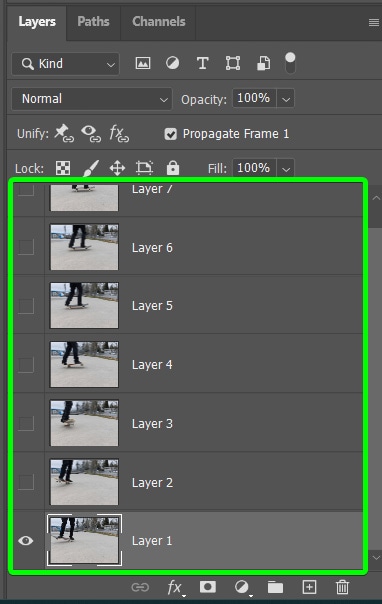
Antes de editar, abra el Panel de línea de tiempo yendo a Ventana > Línea de tiempo. Esto le permitirá ver los marcos y editar la velocidad del GIF, que explico más adelante en el artículo.
Verás los fotogramas que crean el GIF en la Línea de tiempo Panel en la parte inferior del espacio de trabajo.
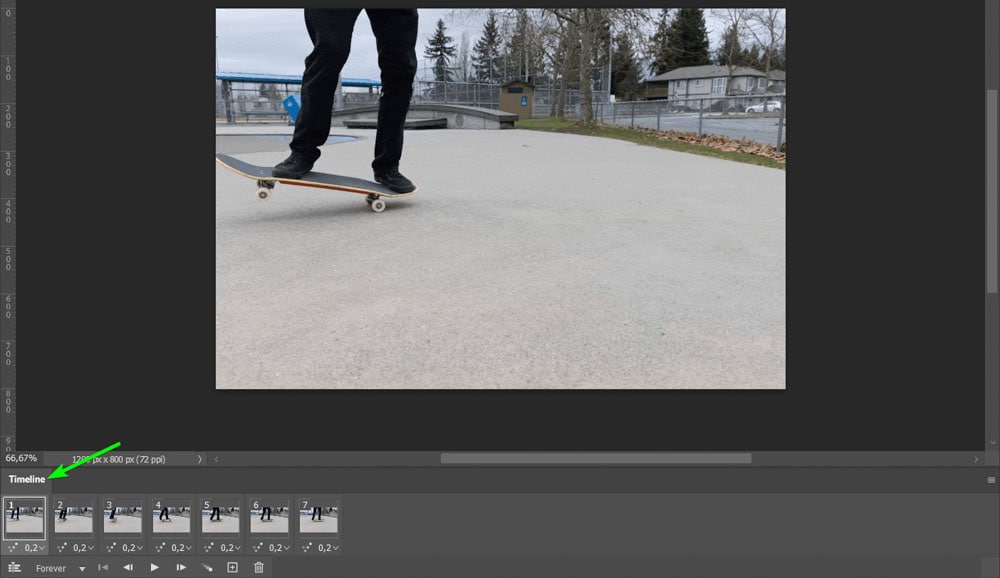
Cómo editar todos los marcos de un GIF en Photoshop
Una vez que tu GIF está abierto en Photoshop , puede editar todos los marcos a la vez. Agregar ediciones a un GIF es lo mismo que modificar un archivo estático de Photoshop con capas. Puede agregar tantas capas de ajuste como desee a la pila de capas y agregará los efectos a todas las capas/marcos.
Por ejemplo, si quiero ajustar el contraste de mi GIF usando una capa de ajuste de curvas, puedo hacer esto fácilmente. Primero, seleccione la capa superior en la pila de capas para que el ajuste se agregue a la parte superior de la pila.
Cuando se selecciona la capa superior, agregue la capa de ajuste yendo a el panel de ajustes y haciendo clic en el icono de curvas.
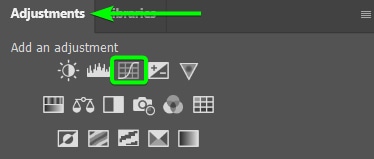
Cuando agrega el ajuste, el Panel de propiedadesse abre, donde puede editar la capa de ajuste. Agregaré contraste al GIF editando el gráfico de Curvas.
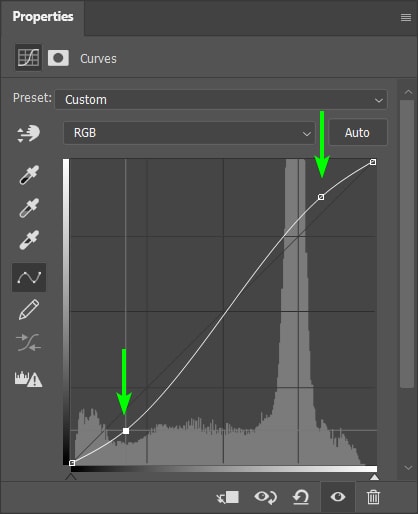
Verás los cambios realizados en las capas del GIF. Puede ocultar capas para ver el efecto aplicado a todas las capas.
Antes  Después de
Después de
Si desea realizar más cambios, puede agregar más capas de ajuste al GIF. Sigue el mismo método que hiciste con el primero. Puede agregar el nuevo ajuste sobre las capas de Curvas.
Iré al Panel de Ajustesy seleccionaré la capa de ajuste de Equilibrio de Color.
En en el panel de propiedades, ajuste los tonos de color de la imagen como desee. Quiero que el GIF tenga una sensación más cálida. Para crear esta sensación, aumentaré los rojos y los amarillos en los tonos medios.
Tú puede ver que el ajuste se agrega a todas las capas una vez más.
Antes de Después de
Cuando exportes el GIF, verás que los efectos se agregan a todas las capas, por lo que tienes un GIF con tonos más cálidos y más contraste con el original.

Cómo editar un solo cuadro de un GIF
Si solo desea editar un solo cuadro del GIF, puede que se pregunte cómo Esto es posible. Agregar una edición a un solo cuadro es fácil, ya que solo necesita agregar una máscara de recorte cuando realiza la edición.
Para agregar la edición, primero seleccione la capa a la que desea agregar la edición haciendo clic en ella. Quiero agregar un efecto al segundo cuadro, así que selecciono la Capa 2.
Una vez que haya seleccionado la capa correcta, puede agregar la edición que desee yendo a Panel de Ajustes y seleccionando el efecto. Quiero crear un efecto invertido, así que selecciono la Invertir capa de ajuste.
Una vez que agregue el efecto, notará que la edición se agrega a todos los marcos debajo de la capa que seleccionó inicialmente. Puede consultar el Panel de línea de tiempo para ver qué fotogramas se vieron afectados.
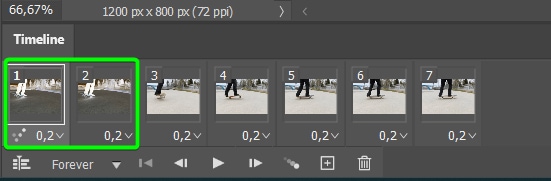
Como no quería que la edición apareciera en el primer cuadro, debo decirle a Photoshop que solo lo agregue a la capa actual usando una máscara de recorte.
Para hacer esto, asegúrese de que la nueva capa de Ajuste esté directamente encima de la capa a la que desea agregar la edición. Luego, mantenga presionada Alt (Windows) u Opción (Mac) y desplace el mouse entre la capa de ajuste y la capa del marco hasta que vea aparecer una flecha hacia abajo. Haga clic para agregar la máscara de recorte.
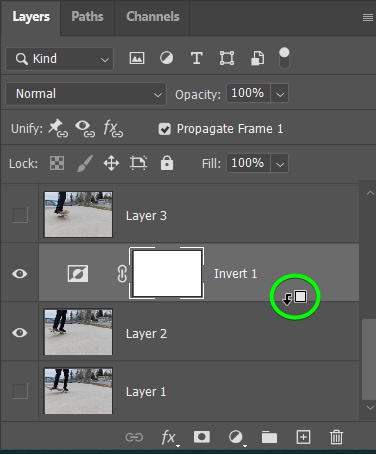
Una vez que se agrega la máscara de recorte, verá el icono de flecha hacia abajo junto a la miniatura de la capa de ajuste. Esto muestra que la edición solo se aplica a la capa directamente debajo de ella.
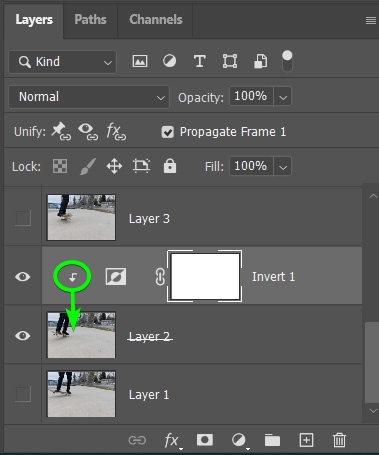
Puede verificar en el Panel de línea de tiempo para asegurarse de que la edición solo se aplique al segundo cuadro.
También puede hacer clic en el segundo cuadro en el Panel de línea de tiempo para seleccionarlo y ver la edición en el espacio de trabajo para ver cómo se ve el segundo cuadro.
Puede repetir este proceso en tantas capas como desee. Por ejemplo, quiero agregar el efecto invertido a cada segunda capa. Para hacer esto, selecciono la siguiente capa que quiero editar y repito los pasos de agregar la capa de ajuste y la máscara de recorte.
Puede ver las ediciones agregadas a los marcos individuales en el panel de línea de tiempo.
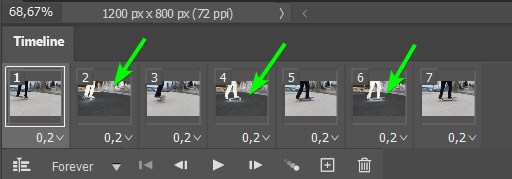
Si exporta el GIF, solo verá las ediciones que agregó a los fotogramas individuales.

Cómo editar la velocidad de GIF en Photoshop
Puede cambiar fácilmente la velocidad de GIF en Photoshop al crear un nuevo GIF o editar uno existente. Esto le permite ralentizar o acelerar el cambio de fotogramas. Puede editar la velocidad de cada cuadro individualmente para configurar los cuadros a diferentes velocidades o cambiar rápidamente todas las velocidades a la vez.
Para editar la velocidad, también conocida como velocidad de cuadro o retraso, debe asegurarse de que el Panel de línea de tiempo está abierto en su espacio de trabajo. Si aún no lo ha hecho, abra el Panel de la línea de tiempo yendo a Ventana > Línea de tiempo.
Si mira debajo de cada cuadro en el Panel de línea de tiempo, verá un número que muestra cuánto tiempo se mostrará el cuadro antes de cambiar al siguiente cuadro. El tiempo se muestra en segundos, por lo que actualmente, cada fotograma será visible durante 0,2 segundos.
Nota: Cuanto menor sea la velocidad de fotogramas, más rápido será el GIF, mientras que cuanto más altos sean los números, más lento será el GIF.
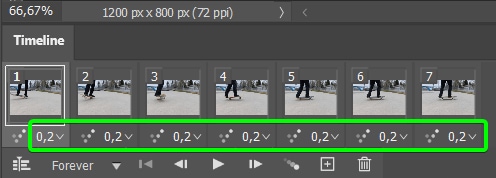
Para ver cuánto tiempo aparece cada cuadro antes de cambiar al siguiente, haga clic en el botón Reproducir en el panel de línea de tiempo. El GIF se reproducirá en el espacio de trabajo a la velocidad establecida.
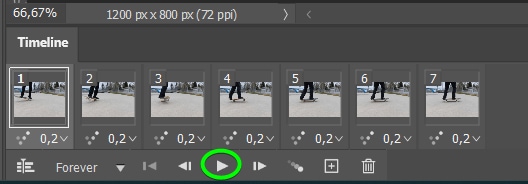
Puede seleccionar el marco haciendo clic en él para cambiar el retraso en un solo marco. Los marcos seleccionados son de un gris más claro que el resto.
Luego, haga clic en la flecha al lado de la velocidad (actualmente 0.2) para seleccionar un nuevo tiempo de retraso de las opciones. Puede elegir entre sin demora, hasta 10 segundos. Si desea un tiempo personalizado, haga clic en Otro y escriba su valor.
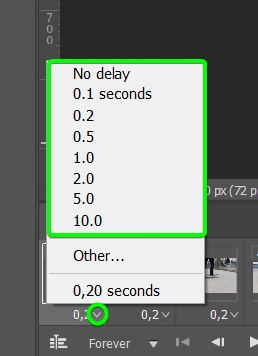
Una vez que seleccione un nuevo tiempo de velocidad de fotogramas, haga clic en él y verá el nuevo tiempo que se muestra debajo el marco sin los otros marcos afectados.
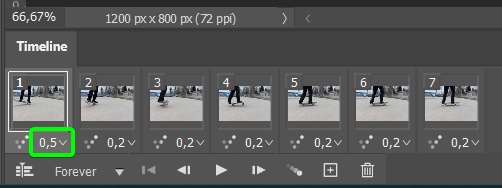
Esta es la mejor técnica si desea que los fotogramas tengan diferentes retrasos, por lo que algunos se muestran durante más tiempo que otros.
Si desea que todos los fotogramas cambien a la misma velocidad para que se muestren durante la misma cantidad de tiempo, puede cambiar simultáneamente todas las velocidades de fotogramas.
Para cambiar todas las velocidades de fotogramas, seleccione todos los fotogramas haciendo clic en el primer fotograma, manteniendo pulsada la tecla Mayús y haciendo clic en el último fotograma. Verifique que cada marco esté resaltado, lo que indica que están todos seleccionados.
Luego, haga clic en la flecha junto a la hora en el primer cuadro y seleccione la nueva velocidad de cuadro para la que desea que aparezca cada fotograma.
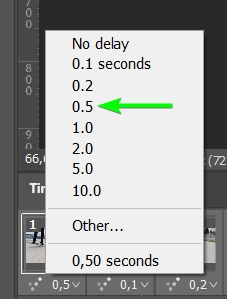
Verás que cada fotograma cambia al nuevo ajuste de tiempo. Puede volver a hacer clic en el botón Reproducir para comprobar la nueva velocidad del GIF.
Cómo exportar el GIF editado en Photoshop
Una vez que haya terminado de editar el GIF, marcos individuales y ajustando la velocidad del GIF si es necesario, debe exportar el GIF de Photoshop correctamente para asegurarse de que funcione como se espera.
Para exportar el GIF editado, una vez que esté satisfecho con él, vaya a Archivo > Exportar > Guardar para web (heredado) o use el acceso directo Mayús + Control + Alt + S (Win) o Mayús + Comando + Opción + S (Mac).
Verá aparecer el panel Guardar para Web.
Luego, elija un GIF preestablecido de las Opciones preestablecidas en la parte superior del panel.
Al elegir un ajuste preestablecido, la configuración se ajustará automáticamente, por lo que, por lo general, no necesitará editar la configuración en absoluto. Puede elegir entre Dithered o presets con No Dither y entre las gamas de colores; 128, 64 y 32.
La opción interpolada usa los colores disponibles para agregar sombra al GIF, mientras que la opción Sin interpolación elige el color más parecido disponible. En última instancia, esto significa que los GIF con interpolación son de mayor calidad que los GIF sin interpolación, pero el tamaño del archivo suele ser mucho mayor.
Las opciones de gama de colores determinan cuántos colores se mostrarán en el GIF final. Cuantos más colores incluya, mejor será la calidad del GIF, pero mayor será el tamaño del archivo.
Después de seleccionar un ajuste preestablecido, puede ajustar manualmente la configuración para personalizarlo.
También puedes cambiar las dimensiones del GIF, afectando el tamaño del archivo. Puede reducir el tamaño del archivo sin afectar la calidad, pero aumentar demasiado el tamaño reducirá la calidad. También puede establecer cuánto se repite el GIF.
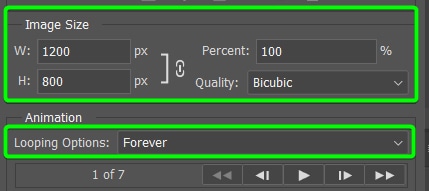
Una vez que haya ajustado la configuración de exportación, haga clic en Guardar y podrá elegir una ubicación para guardar su GIF editado.